
Jak kombinovat dva nebo více dokumentů aplikace Word v jednom: pokyny
Průvodce kombinováním dvou nebo více slovních dokumentů v jednom.
Navigace
Microsoft Word. K dnešnímu dni je považováno za nejběžnější a ovládaný editor na celé planetě. Využívá studenty středních škol a studenty na psaní zpráv a diplomových děl, novinářů pro psaní článků, zaměstnanců vědeckých organizací a běžných copywriterů. Všichni tito lidé z času na čas je třeba kombinovat několik dokumentů. Slovo. do jednoho. Zvláště taková potřeba vzniká, když soubory obsahují velké množství informací nebo pokud je nutné kombinovat dílo různých lidí na stejném tématu v jednom společném dokumentu.
V našem článku naleznete podrobné pokyny pro kombinování dvou nebo více dokumentů. Slovo. do jednoho.
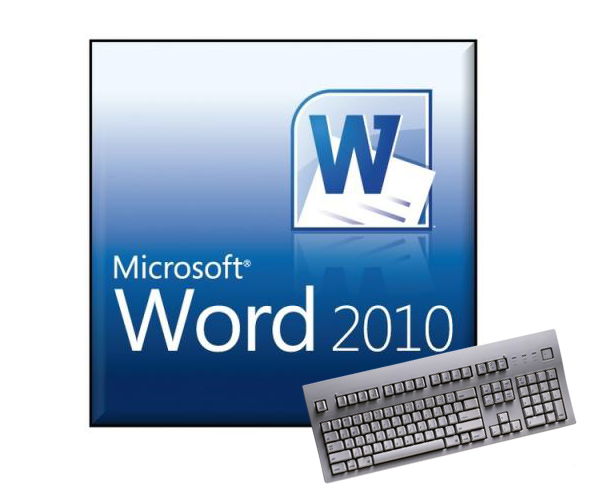
Obrázek 1. Je to možné a jak kombinovat, kombinovat dva soubory nebo mnoho souborů, dokumenty slovo | Slovo v jednom?
Jak kombinovat dva nebo více dokumentů aplikace Word v jednom: pokyny
Existuje několik způsobů, jak kombinovat několik slov dokumentů do jednoho společného. Každý z těchto metod má jak jeho výhody a nevýhody. Pokud pracujete s malým počtem souborů, které obsahují text malého svazku, použijete metodu normálního kopírování textu a vložte jej do požadovaného místa jiného dokumentu. Pokud však máte velký počet souborů ve své práci nebo porovnáváte dva dokumenty na stejném tématu a chcete vidět jejich rozdíly, pak se v takových případech budou muset uchýlit ke speciálním funkcím textového editoru Microsoft Word.. Ale první věci.
Metoda 1. Kopírování a vkládání textu z jednoho dokumentu do druhého
Snad nejběžnějším a známým způsobem, jak kombinovat dva dokumenty Slovo. Jeden je kopírování / vložení. To se děje takto:
Krok 1.
- Otevřete hlavní dokument Slovo. A ten, z nichž musíte zcela zkopírovat část textu nebo celý text.
- V sekundárním dokumentu zvýrazněte text pro kopírování a klepněte na položku Přidělená oblast Klepněte pravým tlačítkem myši a v nabídce, která se zobrazí, klikněte na řádek " kopírovat».
- Také můžete použít kombinaci klíčů " Ctrl + C.».
- Pokud potřebujete zkopírovat celý obsah dokumentu, použijte kombinaci klíčů " Ctrl + A.».
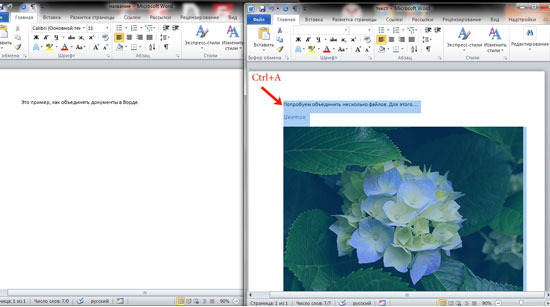
Obrázek 2. Kopírování textu z dokumentu.
Krok 2..
- Nyní přepněte na hlavní dokument, ke kterému chcete přidat dříve vybraný text, nastavte kurzor na umístění, které potřebujete, klikněte na toto místo Klepněte pravým tlačítkem myši a vyberte řádek " Vložit».
- Také vložit, můžete použít kombinaci klíčů " Ctrl + V.».
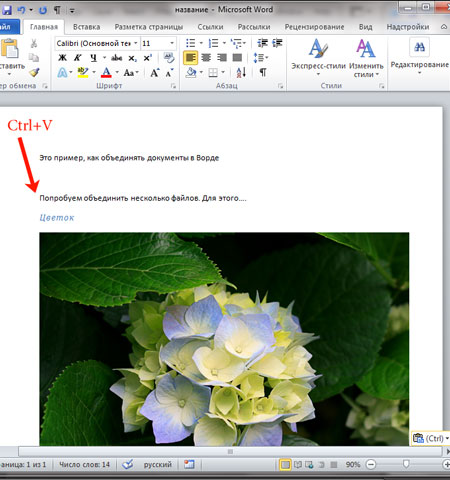
Obrázek 3. Vložte text do dokumentu.
- Jak vidíte, vybraný text byl vložen do požadovaného místa spolu s obrázkem. Tato metoda kombinování dokumentů je vhodný pro ty, kteří pracují s malým počtem souborů malých objemů a kteří nemusí upravovat změny textu.
Metoda 2. Použijte funkci aplikace Microsoft Word "Vložit"
DŮLEŽITÉ: Před použitím nástroje " Vložit»Ujistěte se, že všechny dokumenty, které budete pracovat, jsou ve stejné složce.
Pokud máte k dispozici 100 nebo 200 Dokumenty Slovo.Musíte sloučit do jednoho, pomocí metody kopírování textu, strávíte obrovské množství času. Je mnohem snazší se uchýlit k takovému užitečného nástroje pro textový editor jako " Vložit" Pracuje následovně:
Krok 1.
- Otevřete hlavní dokument Slovo. A položte kurzor na místo, kde bude přidán text z jiných dokumentů.
- V horní části okna editoru nasadíte " Vložit"A klikněte na malý starší starší vedle tlačítka" Objekt».
- V zobrazeném seznamu musíte vybrat řádek " Text ze souboru.».
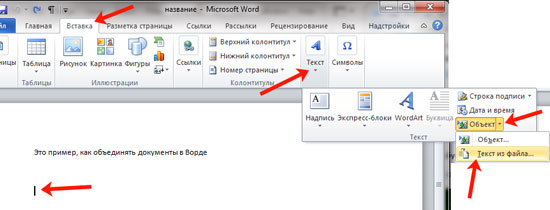
Obrázek 4. Vložte text ze souboru do dokumentu aplikace Word.
Krok 2..
- Máte okno dirigenta. Otevřete složku s pracovními dokumenty Slovo., Vyberte jeden z nich nebo několik a klikněte na " Vložit».
- Pokud chcete vybrat několik položek najednou, vyberte jeden z nich, pak sevřete " Posun."A klikněte na nejnovější soubor. Všechny dokumenty tak přidělí.
- Pokud potřebujete vybrat dokument v chaotickém pořadí namísto klíče " Posun.", Použijte upínací klíč" Ctrl."A střídavě klikněte na potřebné soubory.
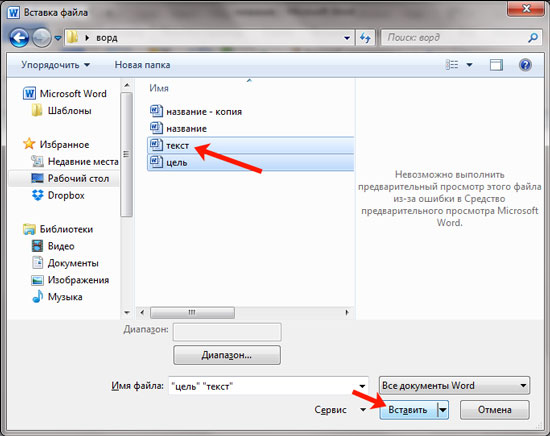
Obrázek 5. Vyberte soubory, které chcete vložit do dokumentu aplikace Word.
Krok 3..
- Text ze vybraných souborů bude přidán do hlavního dokumentu. Slovo.. Vezměte prosím na vědomí, že text bude vložen do hlavního dokumentu v pořadí, ve kterém jste zvýraznili soubory v dirigentu.
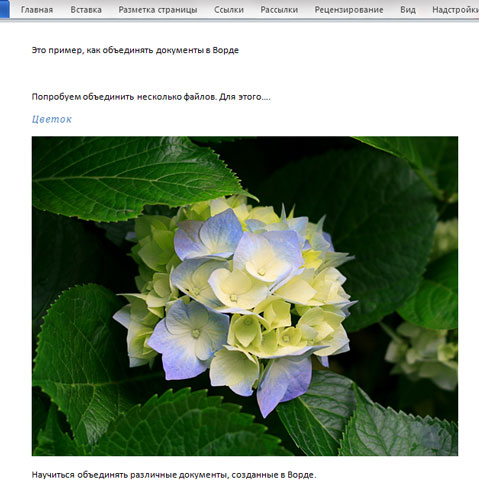
Obrázek 6. Výsledky vkládání textu ze souborů do dokumentu aplikace Word.
- Pro pohodlí doporučujeme číslovat soubory v pořadí před zahájením kombinace.
Metoda 3. sloučit dvě různé verze stejného dokumentu aplikace Word
Tato metoda bude vyhovovat těm, kteří mají dvě různé verze stejného textu a kteří potřebují identifikovat své rozdíly, provádět vhodné úpravy a nakonec je kombinovat do jednoho. Chcete-li to provést, použijte nástroj " Posouzení"A funguje takto:
Krok 1.
- Vytvořit nový dokument Slovo., v horní části okna hlavního textového editoru naleznete kartu " Posouzení", Klepněte na tlačítko" Porovnání "a v zobrazeném seznamu vyberte řádek" Kombajn».
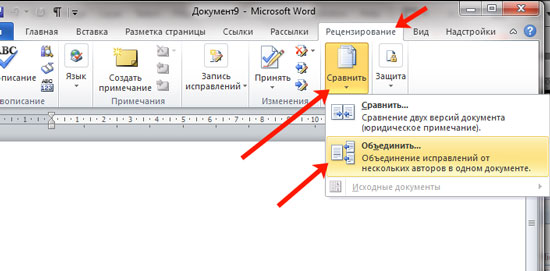
Obrázek 7. Přechod na nástroj pro kontrolu ".
Krok 2..
- V okně Otevření klikněte na tlačítko " Více"A nainstalujte značky naproti těm parametrům, ve kterých bude program hledat rozdíly mezi oběma dokumenty.
- Ve sloupci " Zdrojový dokument»Klikněte na ikonu jako složku v okně Průzkumníka, vyberte hlavní verzi dokumentu a klikněte na tlačítko" Otevřeno».
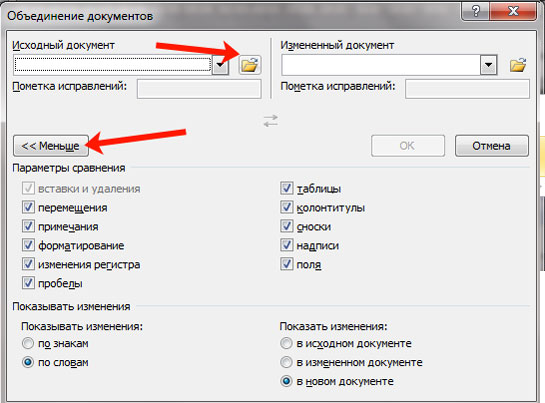
Obrázek 8. Nastavení parametrů a stažení zdrojového dokumentu.
Krok 3..
- Dále potřebujete ve sloupci " Změněný dokument»Klikněte také na ikonu jako složku a vyberte dokument pro porovnání v okně Explorer.
- Jakmile budou vybrány obě dokumenty, klikněte na tlačítko " OK».
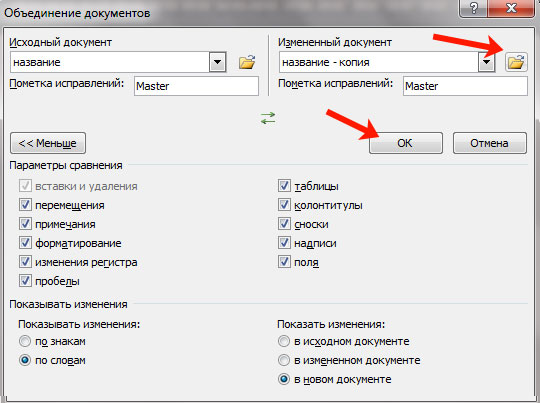
Obrázek 9. Stáhněte si změněný dokument.
Krok 4..
- Budete mít okno tří částí. V levém sloupci s názvem " souhrn"Všechny změny budou zobrazeny, že budete přispět k dokumentu.
- V centrálním sloupci s názvem " Společný dokument»Zobrazí se text kombinovaného dokumentu s zdůrazněným rozdíly.
- Správný sloupec je originální verze zdrojových a upravených dokumentů.
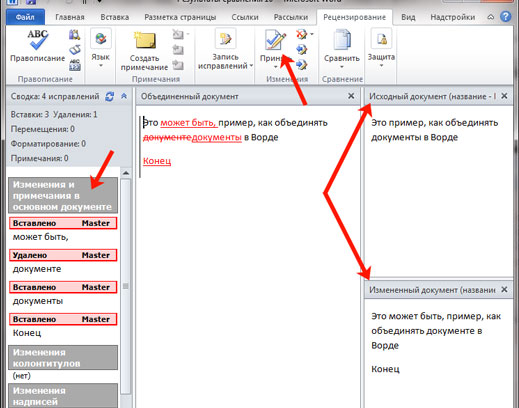
Obrázek 10. Přehled pracovního prostoru pro kombinování dokumentů.
Krok 5..
- Pokud zvýrazníte první rozdíl, pak se tlačítko zobrazí v horní části panelu nástrojů. PřijmoutKliknutím na kloubový dokument bude upraven ze změněného dokumentu a bude automaticky zvýrazněn následující rozdíl.
- Chcete-li změnit změnu, musíte kliknout na tlačítko s červeným křížem, který je umístěn vpravo od tlačítka " Přijmout».
- Takže můžete snadno kombinovat dvě různé verze jednoho dokumentu v jednom, což je nezbytné změny v průběhu případu.
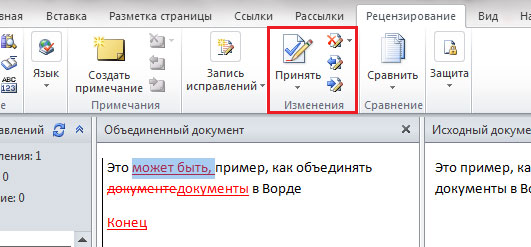
Obrázek 11. Proces kombinování dvou dokumentů do jednoho.
Sčítání, je třeba říci, že všechny výše uvedené metody jsou vhodné pro všechny verze textového editoru. Microsoft Word. (2003, 2007, 2010, 2013, 2016). Rozhraní v různých verzích je mírně odlišné, ale celý proces se provádí také prostřednictvím záložek " Vložit"A" Posouzení».
